Konfigurera en Tenda N301-router
Tenda-routrar är populära främst på grund av deras pris. Denna tillverkare har flera budgetmodeller som är bra för hemmabruk och för inte särskilt krävande användare. Jag köpte nyligen en sådan modell, det här är Tenda N301-routern, som vi kommer att konfigurera i den här handboken.

En bra router för dina pengar, som jag tror kommer att göra sitt jobb. Allt som behövs är att konfigurera det korrekt, vilket vi nu kommer att göra. Låt oss titta närmare på processen för att ansluta Tenda N301, gå in i kontrollpanelen, skapa en internetanslutning och skapa ett Wi-Fi-nätverk. Det vill säga alla grundinställningar som krävs för att routern ska fungera.
Tenda N301: ansluta och ange inställningar
Först måste vi installera och ansluta routern. Allt beror på vilken enhet du ska konfigurera den från. Om du från en bärbar dator eller en stationär dator rekommenderar jag att du vid anslutningstillfället ansluter till routern via nätverkskabeln som du hittar i satsen. Vi ansluter också ström till routern.
Vi ansluter Internet (kabel från leverantören) till WAN-porten.

Du kan ansluta till routern och Wi-Fi-nätverket. Som standard distribuerar routern ett Wi-Fi-nätverk med ett fabriksnamn. Nätverk utan lösenord (vi ställer in det under installationsprocessen). Och om du blir ombedd att ange ett lösenord kan du prova "12345678". Mitt nätverk ser ut så här:
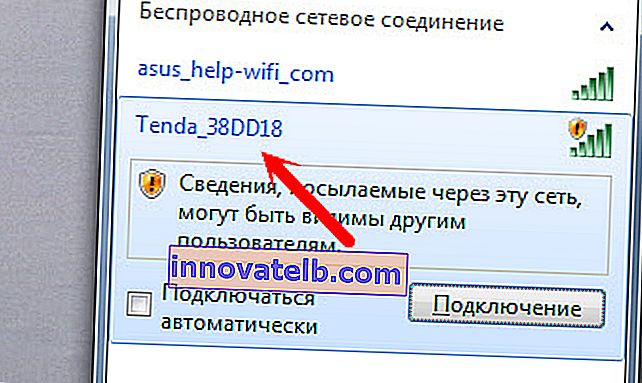
Du kan även ansluta till detta nätverk från en telefon eller surfplatta och konfigurera routern.
Det viktigaste är att din enhet är ansluten till Tenda N301.
Observera att omedelbart efter anslutning till routern kanske Internet-åtkomst inte är tillgänglig. Detta beror på att vi ännu inte har konfigurerat routern för att ansluta till leverantören. Det här är normalt. För att ange routerinställningarna behöver vi ingen internetanslutning. Du behöver inte köra några anslutningar på din dator!För att komma in i Tenda N301-inställningarna, starta vilken webbläsare som helst och gå till 192.168.0.1 .
En auktoriseringssida visas där du måste ange ett lösenord för att komma åt routerns inställningar. Fabrikslösenord: admin .
Adressen för inmatning av kontrollpanelen, fabrikslösenord, MAC-adress anges på klistermärket längst ner på routern.
Ange lösenordet och klicka på Ok.
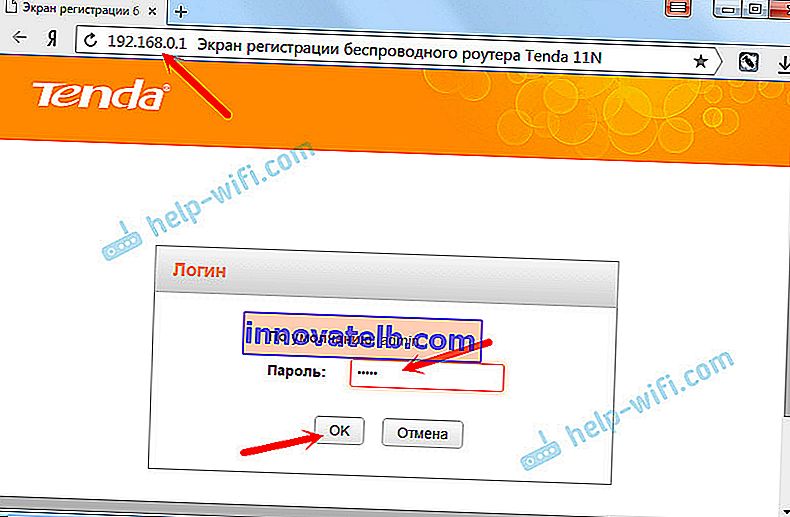
Om du inte kan ange inställningarna, kontrollera först och främst om din dator har en automatisk IP-adress. Läs mer i artikeln: //help-wifi.com/oshibki-i-polomki/chto-delat-esli-ne-zaxodit-v-nastrojki-routera-na-192-168-0-1-ili-192-168- 1-1 /
Du kommer att se en sida med de viktigaste inställningarna. Där du behöver ange vilken typ av internetanslutning, ställ in nödvändiga parametrar och ändra WiFi-nätverkslösenordet. Alla inställningar kan ställas in på den här sidan om det är bekvämare för dig. Jag råder dig att klicka på länken "Grundinställningar" och öppna de avancerade parametrarna för Tenda N301-routern, där vi konfigurerar allt.
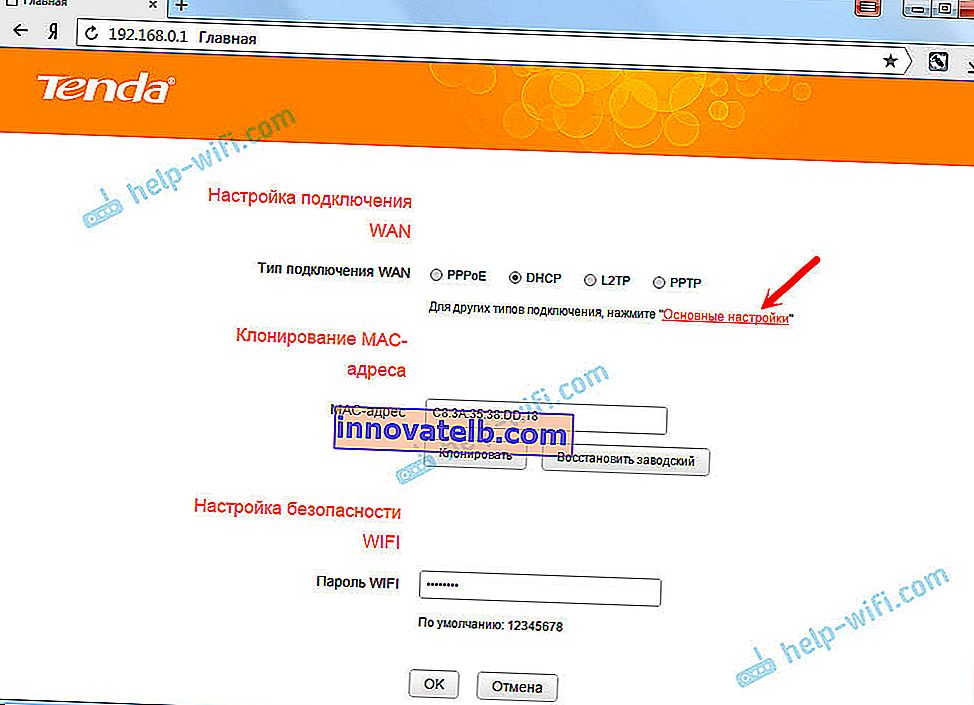
Konfigurera WAN (Internet Connection)
Kontrollera om du har anslutit Internet till routern via WAN-porten. Detta kan vara en kabel från din internetleverantör eller från ett modem. Hur man ansluter visade jag på bilden ovan.
Den viktigaste inställningen. Vi måste ställa in parametrarna så att routern kan ansluta till Internet. Annars har vi ett WI-FI-nätverk, men utan åtkomst till Internet.
Viktig! Du måste veta vilken typ av internetanslutning din ISP använder (Dynamic IP, Statisk IP, PPPoE, L2TP, PPTP). Och motsvarande parametrar, som beror på den specifika typen av anslutning: inloggning, lösenord, serveradress.Det skulle också vara trevligt att klargöra om det finns en bindning med MAC-adress. Om din leverantör använder anslutningstypen Dynamic IP (DHCP) utan att binda efter MAC-adress, bör Internet via routern fungera utan konfiguration, eftersom DHCP-anslutningstypen är standard.
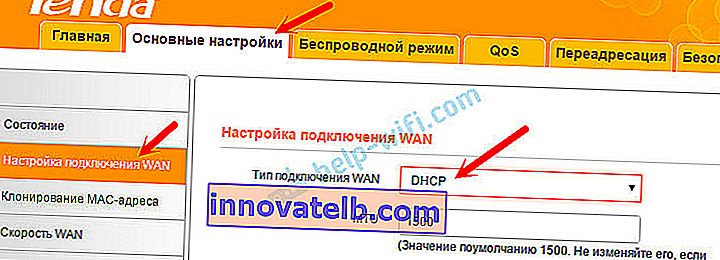
Om leverantören binder med MAC-adress kan du klona den i inställningarna på fliken "MAC-adresskloning". Eller ring din ISP och be om att registrera en ny MAC-adress. Och diktera routerns adress.
Du kan omedelbart gå till avsnittet med att konfigurera ett Wi-Fi-nätverk.
PPPoE-installation på Tenda N301
Vi gör detta:
- I inställningarna går du till fliken "Konfigurera WAN-anslutning".
- Välj "PPPoE / Ryssland PPPoE" i rullgardinsmenyn "WAN-anslutningstyp".
- Ange användarnamn och lösenord som din internetleverantör ger dig.
- Adresserbart läge: Dynamiskt.
- Kontrollera om alternativet "Anslut automatiskt" är markerat.
Klicka på Ok för att spara inställningarna.
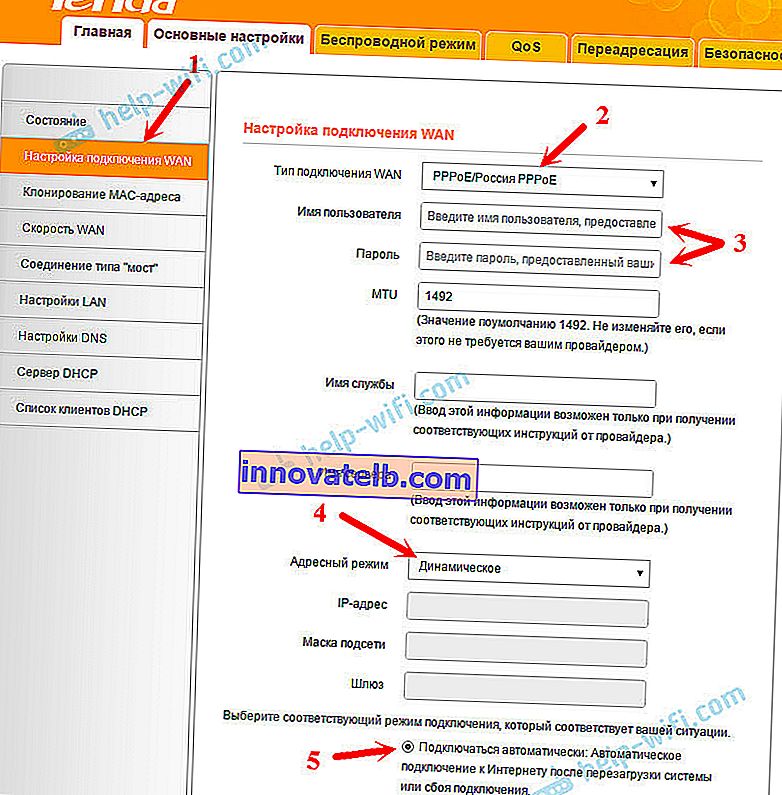
Om du ställer in alla parametrar korrekt ska routern ansluta till Internet.
Konfigurera PPTP eller L2TP
- Öppna fliken "Inställningar för WAN-anslutning".
- Vi väljer anslutningstyp "PPTP / Ryssland PPTP" eller L2TP (beroende på vilken typ av anslutning din leverantör använder).
- Vi ställer in "Serveradress".
- Vi anger användarnamn och lösenord.
- OK för att spara inställningarna.
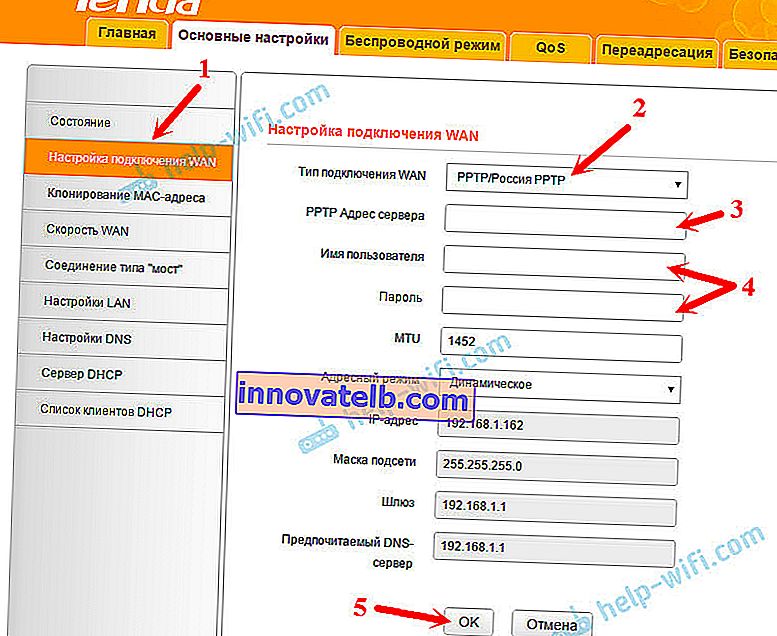
När Internet via routern fungerar kan du fortsätta med att konfigurera Wi-Fi-nätverket.
Konfigurera Wi-Fi på Tenda N301. Lösenordsinställning
Vi behöver bara ändra namnet på Wi-Fi-nätverket och ange ett lösenord för Wi-Fi.
Gå till fliken "Trådlöst" - "Grundläggande WIFI-inställningar".
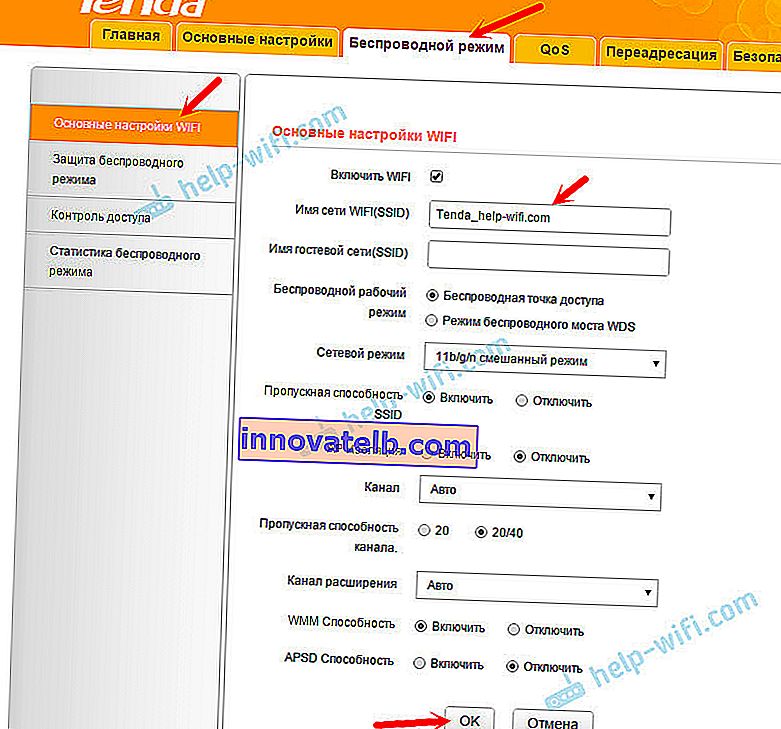
Ange namnet på ditt Wi-Fi-nätverk i fältet "Wi-Fi-nätverksnamn (SSID)". Du kan lämna standardnätverksnamnet. Om det behövs kan du också aktivera gästnätverket där. Klicka på Ok för att spara inställningarna.
Gå sedan till vänster till fliken "Trådlös säkerhet".
I rullgardinsmenyn Version väljer du Mixed WPA / WPA2. Skapa och ange ett lösenord i fältet "WIFI-lösenord". Lösenordet måste innehålla minst 8 tecken. Klicka på Ok för att spara inställningarna.
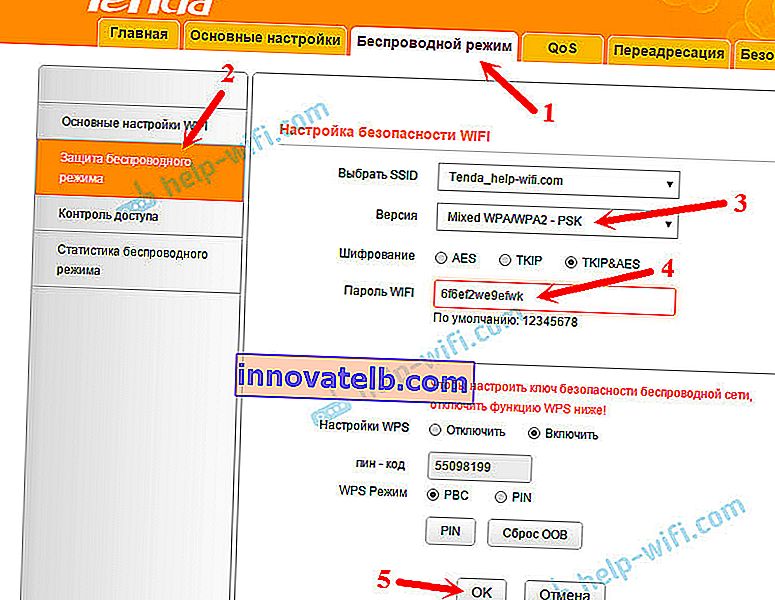
Efter att ha startat om routern visas ett W-Fi-nätverk med ett nytt namn. För att ansluta till det måste du ange lösenordet du har ställt in. Du kan starta om routern från kontrollpanelen.
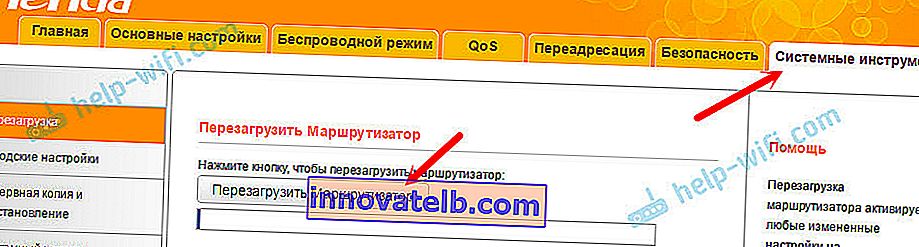
Detta slutför Tenda N301-installationen. Men jag råder dig att ange inställningarna igen och ändra fabrikslösenordsadministratören, som används för att ange routerns inställningar till någon annan.
Ändra lösenordsadministratör
Detta kan göras på fliken "Systemverktyg" - "Ändra lösenord". Ange bara det gamla lösenordet (fabriksadministratör) och det nya lösenordet två gånger. Klicka på ok.
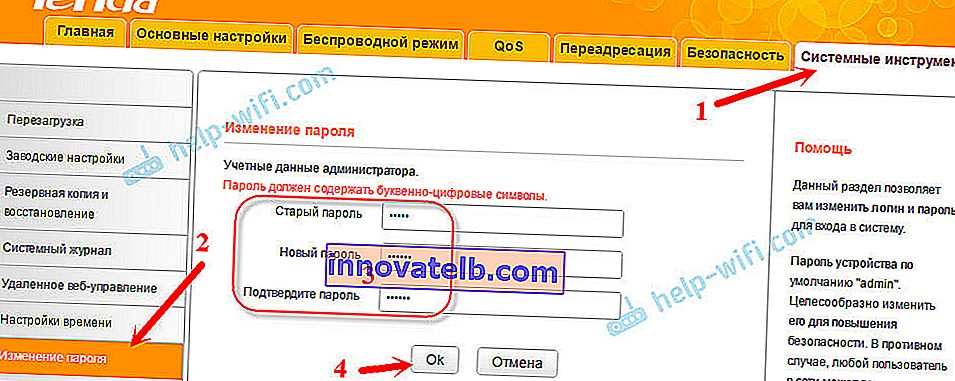
Försök att inte glömma det nya lösenordet, annars kan du inte ange inställningarna. Och du måste göra en fullständig återställning av Tenda N301-routerinställningarna. Och du kan återställa med WPS / RST-knappen. Du måste trycka på den och hålla den i ungefär 10 sekunder.

Kanske hittar du fortfarande användbara instruktioner för uppdatering av firmware på Tenda N301: //help-wifi.com/tenda/obnovlenie-proshivki-routera-tenda-n301/
Du kan ställa frågor i kommentarerna. Lycka till!